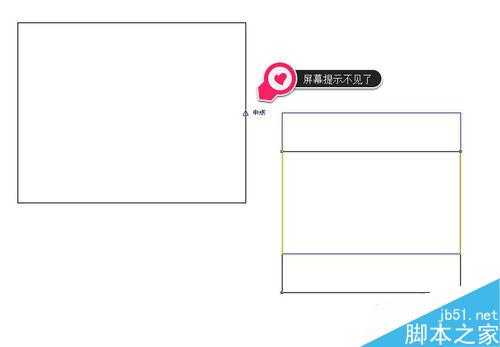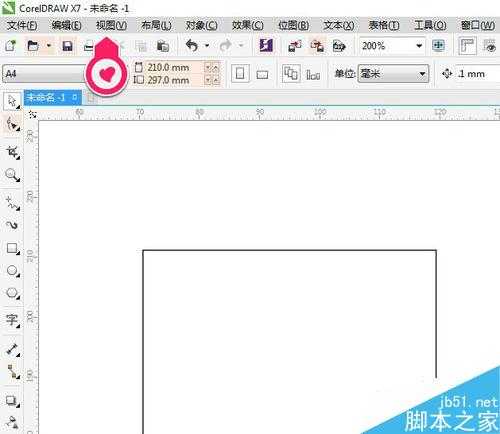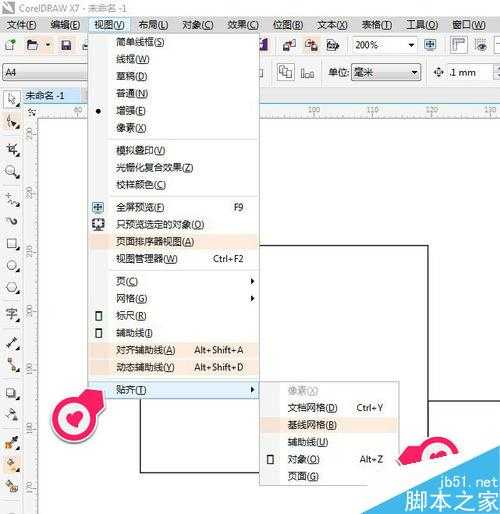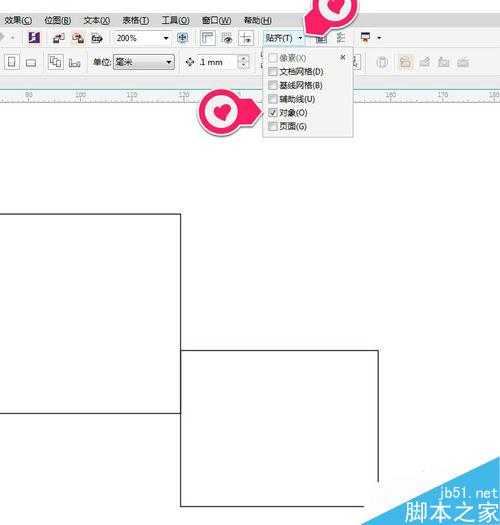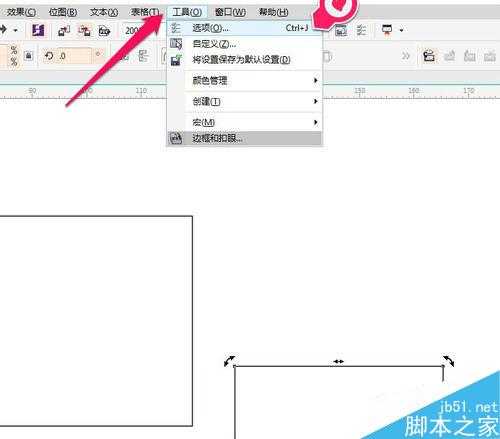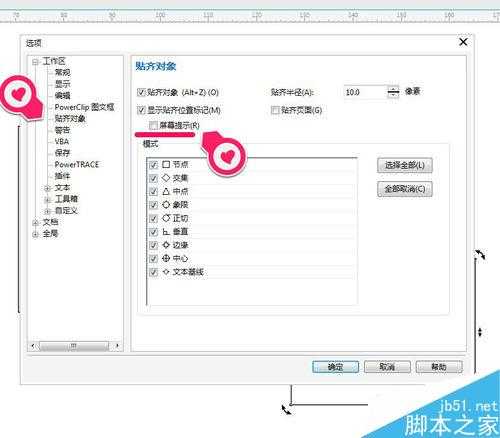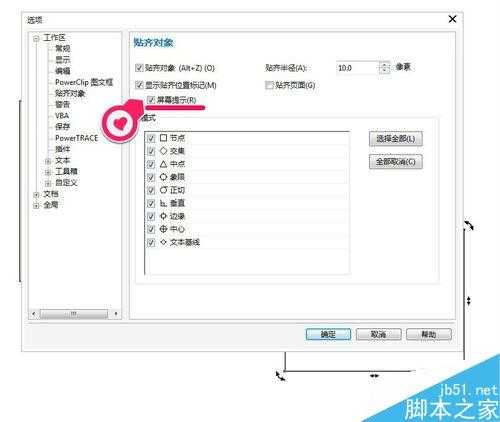杰网资源 Design By www.escxy.com
在使用CorelDRAW软件时,贴齐对象功能是经常要用的。如:两个或两个以上的对象要使其在特定的点对齐,贴齐对象功能就可以很简单地实现了。如果贴齐对象的屏幕提示不见了怎么办呢?下面小编就为大家详细介绍一下,不会的朋友快快来学习吧!
方法/步骤
首先介绍一下CDR贴齐对象功能在那里可以打开!打开软件,找到菜单栏里的视图。如图
点开视图下拉菜单,找到最后的贴齐——贴齐对象。快捷键是ALT+Z。如图
如果你是使用CorelDRAW X7,也可以在标准栏中找到贴齐图标。点开贴齐的下拉菜单——贴齐对象。如图
比如:节点,中点,边缘等的屏幕提示不见了怎么办呢?如图
点开菜单栏里的工具找到选项,快捷键是CTRL+J。如图
打开选项,选择贴齐对象发现屏幕提示没有钩选上。如图
把屏幕提示钩选上,点击确定即可。可以试试,屏幕提示又可以了。如图
以上就是CDR贴齐对象屏幕提示不见了的解决方法介绍,操作很简单,你学会了吗?希望能对大家有所帮助!
标签:
CDR,贴齐对象,屏幕
杰网资源 Design By www.escxy.com
广告合作:本站广告合作请联系QQ:858582 申请时备注:广告合作(否则不回)
免责声明:本站文章均来自网站采集或用户投稿,网站不提供任何软件下载或自行开发的软件! 如有用户或公司发现本站内容信息存在侵权行为,请邮件告知! 858582#qq.com
免责声明:本站文章均来自网站采集或用户投稿,网站不提供任何软件下载或自行开发的软件! 如有用户或公司发现本站内容信息存在侵权行为,请邮件告知! 858582#qq.com
杰网资源 Design By www.escxy.com
暂无评论...
最新文章
友情链接
杰网资源 Design By www.escxy.com